Guardar una imagen
Para guardar una imagen selecciona Archivo > Guardar como ... en la ventana que la muestra.
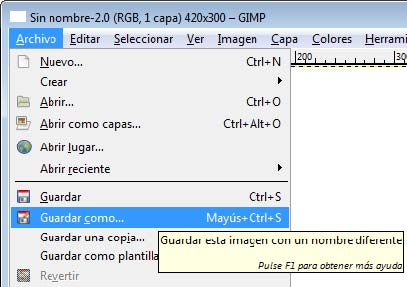
2. En el cuadro de diálogo Guardar imagen teclea un nombre de archivo en la casilla Nombre. Es conveniente que este nombre contenga todos los caracteres en minúsculas, sin espacios en blanco ni caracteres especiales: ñ, signos de puntuación, etc. Para elegir otra carpeta de destino puedes elegir una carpeta desplegando la lista Guardar en la carpeta.
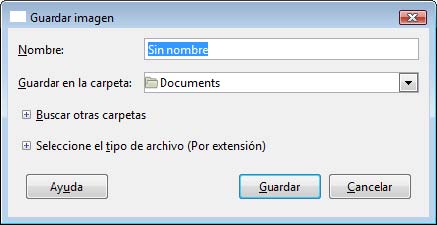
3. Para situar el archivo de imagen en otra carpeta distinta de las que aparecen en listado Guardar en la carpeta pulsa sobre el botón "+" situado al lado de la etiqueta Buscar otras carpetas. Se expanden las opciones de este cuadro de diálogo facilitando la elección de otra carpeta donde guardarlo. Incluso pulsando en Crear carpeta se puede crear una nueva dentro de la carpeta actual.
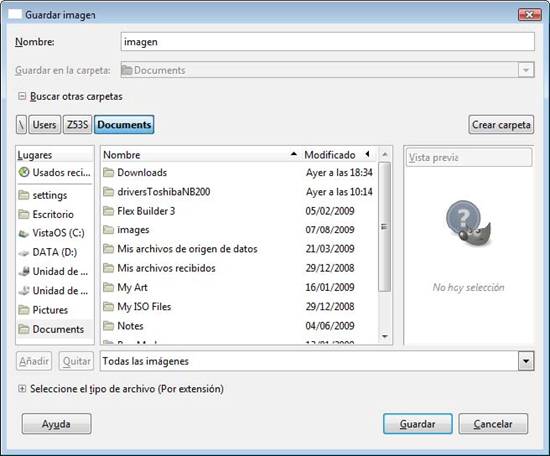
4. Una vez elegida la carpeta destino, clic en el botón "-" situado al lado de la etiqueta Buscar otras carpetas para contraer este panel. Observa que en la casilla Guardar en una carpeta permanece el nombre de la carpeta destino elegida.
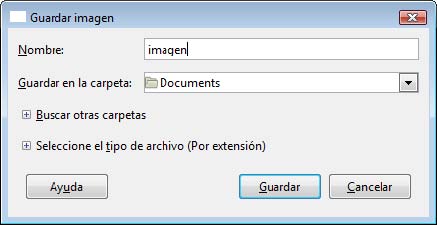
5. Pulsa sobre el botón "+" situado al lado de la etiqueta Seleccione el tipo de archivo (Por extensión). El formato de archivo GIMP XCF image (xcf) es un formato específico de GIMP. Como veremos más adelante también es posible guardar la imagen en formatos GIF, PNG o JPG.
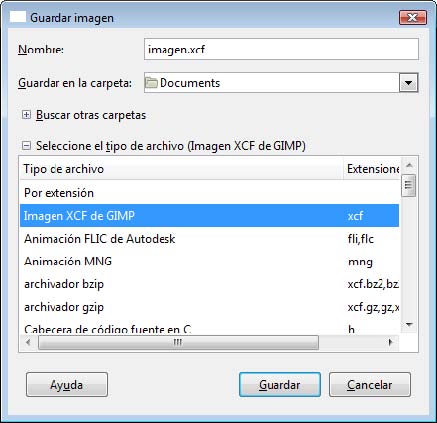
6. Clic en el botón "-" Seleccione el tipo de archivo para contraer el panel de elección de formato. Observa que ahora el formato elegido aparece a continuación de esta etiqueta.
7. Para terminar pulsa en el botón Guardar.
Videotutorial: Haz clic en el siguiente enlace